Apa Penyebab Hotspot iPhone tidak Tersambung ke Laptop Windows? Temukan Jawabannya Disini!
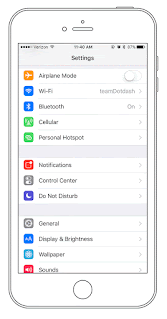 |
| Penyebab Hotspot iPhone tidak Tersambung ke Laptop Windows | www.irepair.co.id |
Beberapa orang mungkin menggunakan hotspot iPhone untuk mengakses internet saat mereka tidak memiliki akses Wi-Fi yang stabil atau saat mereka bepergian. Hotspot iPhone dapat digunakan sebagai alternatif untuk mengakses internet dengan membagikan koneksi data seluler iPhone ke perangkat lain melalui Wi-Fi.
Namun, ada juga pengguna yang mungkin memiliki akses Wi-Fi yang stabil di lingkungan mereka, sehingga tidak perlu menggunakan hotspot iPhone. Selain itu, ada juga pengguna yang menggunakan perangkat seluler non-iPhone atau sistem operasi lain seperti Android, yang memiliki cara tersendiri untuk menyambungkan hotspot ke laptop atau perangkat lainnya.
Apa penyebab hotspot iPhone tidak tersambung ke laptop wimdows? Sebelum membahas lebih jauh lagi, kami ingatkan lagi bahwa sebelumnya iRepair Premium Apple Repair Service Store Surabaya telah merilis artikel tentang Penyebab Layar Apple Watch Bergaris. Nah, dalam artikel kali ini, kami di irepair.co.id akan mengajak anda membahas penyebab hotspot iPhone tidak tersambung ke laptop windows. Simak terus ulasan kami berikut ini!
Penyebab Hotspot iPhone tidak Tersambung ke Laptop Windows
Ada beberapa penyebab umum mengapa hotspot iPhone tidak dapat terhubung ke laptop Windows. Beberapa kemungkinan penyebabnya antara lain:
- Hotspot iPhone tidak diaktifkan: Pastikan telah mengaktifkan hotspot pribadi di iPhone anda. Buka Pengaturan -> Hotspot Pribadi dan pastikan bahwa opsi "Hotspot Pribadi" diaktifkan.
- Masalah jaringan Wi-Fi di iPhone: Jika ada masalah dengan jaringan Wi-Fi di iPhone, laptop Windows mungkin tidak dapat mendeteksi atau terhubung ke hotspot. Pastikan Wi-Fi di iPhone berfungsi dengan baik dengan mencoba terhubung ke jaringan Wi-Fi lainnya atau restart iPhone.
- Perbarui perangkat lunak: Pastikan iPhone menjalankan versi perangkat lunak terbaru. Perbarui iPhone ke versi iOS terbaru yang tersedia melalui Pengaturan -> Umum -> Pembaruan Perangkat Lunak.
- Konflik antara konfigurasi hotspot dan pengaturan jaringan laptop: Beberapa pengaturan jaringan pada laptop Windows mungkin tidak kompatibel dengan konfigurasi hotspot iPhone. Cobalah untuk mengatur ulang pengaturan jaringan pada laptop atau mencoba menghubungkan perangkat lain ke hotspot iPhone untuk memastikan masalahnya tidak ada pada laptop.
- Terlalu banyak perangkat terhubung ke hotspot: Jika terlalu banyak perangkat terhubung ke hotspot iPhone, koneksi mungkin terbatas. Pastikan tidak ada terlalu banyak perangkat terhubung ke hotspot pada saat yang bersamaan.
- Batas kuota hotspot tercapai: Jika anda telah mencapai batas kuota hotspot pada paket data iPhone, hotspot mungkin tidak akan berfungsi. Periksa dengan penyedia layanan seluler anda untuk memastikan kuota hotspot masih tersedia.
Jika anda telah memeriksa semua langkah di atas namun masih mengalami masalah, mungkin ada masalah lain yang mempengaruhi koneksi hotspot. Dalam kasus ini, disarankan untuk menghubungi dukungan teknis dari penyedia layanan seluler atau menghubungi dukungan teknis laptop untuk mendapatkan bantuan lebih lanjut.
Cara Memperbaiki Masalah Hotspot iPhone tidak Tersambung ke Laptop Windows
Jika anda mengalami masalah dengan hotspot iPhone yang tidak tersambung ke laptop Windows, ada beberapa langkah yang dapat dicoba untuk memperbaikinya:
- Restart perangkat: Mulailah dengan me-restart baik iPhone maupun laptop Windows. Matikan kedua perangkat dan nyalakan kembali setelah beberapa detik. Hal ini dapat membantu mengatasi masalah sementara yang mungkin terjadi.
- Periksa kembali pengaturan hotspot iPhone: Pastikan anda telah mengaktifkan hotspot pribadi di iPhone dengan benar. Buka Pengaturan -> Hotspot Pribadi dan pastikan bahwa opsi "Hotspot Pribadi" diaktifkan. Periksa juga nama hotspot dan kata sandi yang digunakan.
- Perbarui perangkat lunak: Pastikan iPhone dan laptop Windows menjalankan versi perangkat lunak terbaru. Perbarui iPhone ke versi iOS terbaru dan periksa apakah ada pembaruan perangkat lunak yang tersedia untuk laptop Windows.
- Matikan dan nyalakan kembali fitur Wi-Fi: Di iPhone, buka Pengaturan -> Wi-Fi, matikan tombol Wi-Fi, dan nyalakan kembali setelah beberapa detik. Pada laptop Windows, matikan dan nyalakan kembali fitur Wi-Fi melalui pengaturan jaringan.
- Lupakan dan hubungkan kembali ke jaringan Wi-Fi: Di laptop Windows, lupakan jaringan Wi-Fi iPhone yang sebelumnya tersimpan dan kemudian coba hubungkan kembali. Buka pengaturan jaringan Wi-Fi, temukan jaringan Wi-Fi iPhone, dan pilih opsi untuk melupakan jaringan. Setelah itu, cari jaringan Wi-Fi iPhone dan masukkan kata sandi hotspot lagi.
- Nonaktifkan firewall atau perangkat lunak keamanan: Beberapa perangkat lunak keamanan atau firewall pada laptop Windows dapat menghalangi koneksi dengan hotspot iPhone. Sementara mencoba menyambungkan, nonaktifkan sementara perangkat lunak keamanan atau firewall dan periksa apakah masalah teratasi.
- Periksa batas kuota hotspot: Pastikan anda belum mencapai batas kuota hotspot yang ditetapkan oleh penyedia layanan seluler. Jika batas kuota tercapai, hotspot mungkin tidak berfungsi. Periksa dengan penyedia layanan seluler tentang kuota hotspot yang tersedia.
- Reset pengaturan jaringan iPhone: Jika semua langkah di atas tidak berhasil, anda dapat mencoba mereset pengaturan jaringan di iPhone. Buka Pengaturan -> Umum -> Reset -> Reset Pengaturan Jaringan. Ini akan menghapus semua pengaturan jaringan termasuk jaringan Wi-Fi yang disimpan di iPhone. Setelah mereset, anda dapat mengatur ulang koneksi hotspot dan mencoba kembali.
Jika masalah masih berlanjut setelah mencoba langkah-langkah di atas, disarankan untuk menghubungi dukungan teknis dari penyedia layanan seluler untuk mendapatkan bantuan lebih lanjut dalam menyelesaikan masalah tersebut.
Cara Menyambungkan Hotspot iPhone ke Laptop Windows
Untuk menyambungkan hotspot iPhone ke laptop Windows, ikuti langkah-langkah berikut:
Langkah 1: Aktifkan Hotspot di iPhone
- Buka "Pengaturan" di iPhone.
- Ketuk "Hotspot Pribadi" atau "Hotspot" (tergantung pada versi iOS yang digunakan).
- Aktifkan Hotspot Pribadi dengan menggeser tombol ke posisi "On".
Langkah 2: Menghubungkan Laptop ke Hotspot iPhone
- Nyalakan laptop Windows dan pergi ke menu "Pengaturan" atau "Settings".
- Pilih opsi "Wi-Fi" atau "Network & Internet".
- Pastikan bahwa Wi-Fi diaktifkan.
- Pilih jaringan Wi-Fi dengan nama hotspot iPhone. Biasanya, nama hotspot iPhone akan muncul di daftar jaringan yang tersedia.
- Jika diminta, masukkan kata sandi hotspot iPhone. Kata sandi hotspot biasanya terletak di menu "Hotspot Pribadi" di iPhone.
- Tunggu beberapa saat hingga laptop terhubung ke hotspot iPhone. Setelah terhubung, ikon Wi-Fi di taskbar Windows akan menunjukkan bahwa anda terhubung ke jaringan Wi-Fi.
Sekarang, laptop Windows anda seharusnya terhubung ke hotspot iPhone dan dapat menggunakan koneksi internet dari iPhone. Pastikan untuk memeriksa pengaturan jaringan Wi-Fi di iPhone secara teratur karena beberapa pengaturan atau opsi dapat berbeda tergantung pada versi iOS yang digunakan.
Penutup
Nah, itulah beberapa penyebab hotspot iPhone tidak tersambung ke laptop windows. Dengan menggunakan hotspot iPhone, anda dapat mengakses internet di laptop Windows di mana saja, asalkan ada jaringan seluler yang tersedia di iPhone. Ini memungkinkan anda untuk tetap terhubung dan produktif saat berada di perjalanan atau di tempat-tempat di mana tidak ada jaringan Wi-Fi yang tersedia.
Jika memiliki paket data seluler yang cukup besar pada iPhone anda, menyambungkan laptop Windows ke hotspot iPhone dapat membantu anda menghemat biaya data seluler tambahan. Daripada mengaktifkan paket data seluler pada laptop Windows secara terpisah, anda dapat menggunakan hotspot iPhone untuk berbagi koneksi internet dengan laptop Windows tanpa perlu membayar biaya tambahan.
Demikian artikel dari iRepair Premium Apple Repair Service Store Surabaya. Sampai jumpa di artikel kami berikutnya.
